Palauta valokuvat iTunes Backupista - 3 Ultimate Solutions
 Päivitetty Boey Wong / 16. elokuuta 2022 09:15
Päivitetty Boey Wong / 16. elokuuta 2022 09:15Minulla on iTunes-varmuuskopiotiedostot, mutta ei iTunes varmuuskopioi valokuvia? Jos näin on, kuinka voin noutaa valokuvia iTunes-varmuuskopiosta? Kiitos!
Suosittu matkapuhelin iPhone tarjoaa ystävällisen ohjelmiston ja laitteiston, jonka avulla käyttäjät voivat ottaa valokuvia, lähettää viestejä, katsella elokuvia, pelata pelejä jne. vastatakseen pyyntöihinsä. Ajan myötä iPhonellasi on lukemattomia valokuvia, yhteystietoja, elokuvia ja muita, ja huomaat, että tallennustilasi on loppumassa. Seurauksena on erilaisia ongelmia. Varmistaaksesi, että iPhonesi toimii sujuvasti ja normaalisti, voit valita varmuuskopioidut valokuvat ja muut tiedot tietokoneen iTunesilla ja poistaa ne sitten iPhonesta vapauta tilaa.
Tässä tulee kysymys, kun valokuvasi ovat poistuneet iPhonesta ja haluat ne takaisin. Haluat tietää, ovatko valokuvasi iTunes-varmuuskopiotiedostoissasi. Jos on, kuinka voit palauttaa valokuvasi iTunes-varmuuskopiosta?
Olet tullut oikeaan paikkaan, tämä viesti näyttää sinulle 3 todistettua ja tehokasta ratkaisua, joiden avulla saat kadonneet valokuvat takaisin.
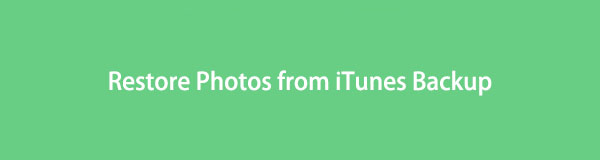

Opasluettelo
IOS: n FoneLab-sovelluksella voit palauttaa kadonneet / poistetut iPhone-tiedot, mukaan lukien valokuvat, yhteystiedot, videot, tiedostot, WhatsApp, Kik, Snapchat, WeChat ja muut tiedot iCloud- tai iTunes-varmuuskopiosta tai laitteesta.
- Palauta valokuvat, videot, yhteystiedot, WhatsApp ja muut tiedot helposti.
- Esikatsele tiedot ennen palauttamista.
- iPhone, iPad ja iPod touch ovat saatavana.
Osa 1. Varmuuskopioiko iTunes Photos?
Tiedätkö, iTunes on yksi Applen tavoista auttaa sinua hallitsemaan iOS-tietoja tietokoneella helposti. Voit yksinkertaisesti synkronoida tietoja, kuten valokuvia, yhteystietoja, videoita, muistiinpanoja ja paljon muuta, tietokoneen ja laitteen välillä ja hallita niitä sitten vastaavasti.
Jos olet Mac-käyttäjä, sinun ei tarvitse ladata sitä, koska iTunes on esiasennettu Maciin. Ja se on jo korvattu Finderilla ja muilla uusimman macOS:n ominaisuuksilla. Jos käytät Windowsia tietokoneessa, sinun on ladattava se Microsoft Storesta tai Applen virallisesta sivustosta.
Etkö malta odottaa, että opit palauttamaan valokuvia iTunes-varmuuskopiosta? Siirrä seuraavat osat.
Osa 2. iTunesin valokuvavarmuuskopion purkaminen
Kuten ehkä tiedät, iTunes varmuuskopioi ja palauttaa tiedot. Mutta se ei salli sinun katsella niitä suoraan iTunesissa. Jos haluat poimia tietoja iTunesista, sinun on palautettava kaikki tiedot varmuuskopiotiedostoista. Tässä osassa esittelemme kuitenkin tehokkaan työkalun iTunes-varmuuskopiotietojen palauttamiseen valikoivasti tai kokonaan. Sekä kuinka palauttaa varmuuskopio iTunesin tai Finderin avulla oikein.
Vaihtoehto 1. Kuinka saada kuvia iTunes-varmuuskopiosta FoneLab iPhone Data Recovery -sovelluksella
Markkinoilla on erilaisia työkaluja, ja he väittävät, että nämä työkalut ovat saatavilla iTunes-varmuuskopiotiedostojen palauttamiseen. Jokaisella vaihtoehdolla on omat ominaisuutensa, ja ne voivat ratkaista käyttäjien erilaisia ongelmia. Kuitenkin suosituin valinta testauksen jälkeen, jota ei kannata jättää väliin, on FoneLab iPhone Data Recovery.
FoneLab iPhone -tietojen palautus voit skannata laitteesi tai varmuuskopioida tiedostoja yksinkertaisilla napsautuksella. Voit esikatsella tietoja ennen palautusta, mukaan lukien valokuvat, yhteystiedot, viestit, muistiinpanot, videot, WhatsApp, WeChat jne. Kaikki iOS-laitteet ovat tuettuja, mukaan lukien iPhone, iPad ja iPod Touch.
Voit ladata ohjelman joko Windows- tai Mac-tietokoneeseen viralliselta sivustolta ja noudata sitten esittelyn ohjeita palauttaaksesi valokuvat iTunes-varmuuskopiotiedostosta.
IOS: n FoneLab-sovelluksella voit palauttaa kadonneet / poistetut iPhone-tiedot, mukaan lukien valokuvat, yhteystiedot, videot, tiedostot, WhatsApp, Kik, Snapchat, WeChat ja muut tiedot iCloud- tai iTunes-varmuuskopiosta tai laitteesta.
- Palauta valokuvat, videot, yhteystiedot, WhatsApp ja muut tiedot helposti.
- Esikatsele tiedot ennen palauttamista.
- iPhone, iPad ja iPod touch ovat saatavana.
Vaihe 1Suorita FoneLab iPhone Data Recovery tietokoneella ja liitä iPhone.
Vaihe 2Valita iPhone Data Recovery > Palauta iTunes-varmuuskopiointitiedosto.

Vaihe 3Valitse varmuuskopiotiedosto ja napsauta Käynnistä-painiketta.
Vaihe 4Valita kameran rulla tai 2 muuta vaihtoehtoa alla Media -välilehti, näet kaikki saatavilla olevat kohteet.
Vaihe 5Napsauta esikatsellaksesi niitä. Tarkista sitten kohteet ja napsauta toipua painiketta.
Sinun ei tarvitse huolehtia tietojen paljastamisesta tai muusta, koska FoneLab ei koskaan tallenna tai muokkaa tietojasi.
IOS: n FoneLab-sovelluksella voit palauttaa kadonneet / poistetut iPhone-tiedot, mukaan lukien valokuvat, yhteystiedot, videot, tiedostot, WhatsApp, Kik, Snapchat, WeChat ja muut tiedot iCloud- tai iTunes-varmuuskopiosta tai laitteesta.
- Palauta valokuvat, videot, yhteystiedot, WhatsApp ja muut tiedot helposti.
- Esikatsele tiedot ennen palauttamista.
- iPhone, iPad ja iPod touch ovat saatavana.
Kuten näet, voit myös palauttaa valokuvia iOS-laitteesta tai iCloud-varmuuskopiotiedostoista vastaavasti. Jos sinulla on iCloud-varmuuskopio, voit valita Palauta iCloud-varmuuskopiotiedostosta, ja anna sen skannata iCloud-varmuuskopiotietosi tilillesi kirjautumisen jälkeen.
Vaikka sinulla ei olisi varmuuskopiotiedostoa, voit myös käyttää FoneLab iPhone -tietojen palautus tietokoneellasi, jotta voit skannata laitteesi suoraan ja palauttaa kadonneet tai poistetut tiedot. Se on todella tehokas, mutta helppokäyttöinen, kun haluat saada kadonneet tiedot takaisin.
Vaihtoehto 2. Palauta valokuvat iTunes Backupista iTunesin kautta
Jotkut käyttäjät eivät halua asentaa kolmannen osapuolen työkaluja tietokoneelle tai antaa heidän tehdä jotain tiedoilleen. Täällä alat oppia yksityiskohtaisia opetusohjelmia iTunesin käyttämisestä varmuuskopiotiedostojen palauttamiseen oikein.
Itse asiassa iTunes on ammattimainen ja tehokas työkalu, mutta hieman monimutkainen ihmisille, jotka eivät tunne sitä. Se voi olla pala kakkua, jos opit käyttämään sitä kärsivällisesti. No, tässä on opetusohjelma, jossa on selkeät ohjeet palauta valokuvat iTunes-varmuuskopiotiedostoista.
Vaihe 1Avaa iTunes, liitä iPhone tietokoneeseen.
Vaihe 2Napsauta yhdistämisen jälkeen laite -kuvaketta vasemmassa yläkulmassa.
Vaihe 3Valitse Yhteenveto -välilehti vasemmassa paneelissa. Klikkaa Palauta varmuuskopiointi lopuksi.

Jotkut käyttäjät ilmoittivat, etteivät he löydä iTunesia Macista macOS:n päivittämisen jälkeen. Mitä tapahtui? Jatka eteenpäin.
IOS: n FoneLab-sovelluksella voit palauttaa kadonneet / poistetut iPhone-tiedot, mukaan lukien valokuvat, yhteystiedot, videot, tiedostot, WhatsApp, Kik, Snapchat, WeChat ja muut tiedot iCloud- tai iTunes-varmuuskopiosta tai laitteesta.
- Palauta valokuvat, videot, yhteystiedot, WhatsApp ja muut tiedot helposti.
- Esikatsele tiedot ennen palauttamista.
- iPhone, iPad ja iPod touch ovat saatavana.
Vaihtoehto 3. Hanki valokuvia iTunes Backupista Finderin kautta
Huomaa, että uusin macOS on poistanut iTunesin tietokoneista, mutta voit sen sijaan käyttää Finderia tietojen ja laitteen hallintaan. Jos esimerkiksi haluat palauttaa valokuvat iTunes-varmuuskopiosta, voit avata Finderin ja noudattaa alla olevia ohjeita.
Vaihe 1Avaa Finder Macissa, liitä iPhone USB-kaapelilla,
Vaihe 2Napsauta luvan jälkeen iPhoneasi vasemmasta paneelista.
Vaihe 3Valitse Palauta varmuuskopiointi painiketta.

Kuten näet, valokuvien palauttaminen iTunesista tai Finderista on samanlainen. Et myöskään saa katsella iTunesin varmuuskopiokuvia ennen palauttamista. Jos haluat esikatsella valokuviasi ja palauttaa tietoja valikoivasti menettämättä tietoja, valitse sen sijaan FoneLab iPhone Data Recovery.
IOS: n FoneLab-sovelluksella voit palauttaa kadonneet / poistetut iPhone-tiedot, mukaan lukien valokuvat, yhteystiedot, videot, tiedostot, WhatsApp, Kik, Snapchat, WeChat ja muut tiedot iCloud- tai iTunes-varmuuskopiosta tai laitteesta.
- Palauta valokuvat, videot, yhteystiedot, WhatsApp ja muut tiedot helposti.
- Esikatsele tiedot ennen palauttamista.
- iPhone, iPad ja iPod touch ovat saatavana.
Alla on ohjevideo.
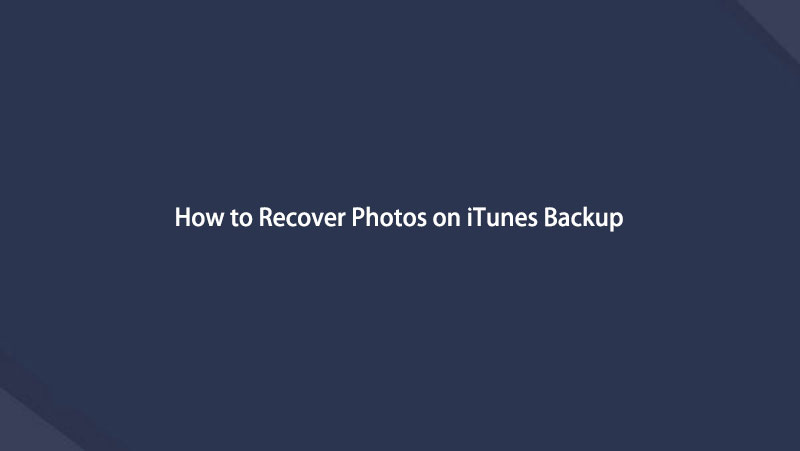

Osa 3. Usein kysytyt kysymykset iTunes Photo Backupista
1. Mihin iTunes varmuuskopioi valokuvat?
Macissa iTunes-varmuuskopion löydät osoitteesta /Käyttäjät/[Käyttäjänimi]/Kirjasto/Sovellustuki/MobileSync/Varmuuskopiointi.
Windowsissa voit siirtyä kohtaan C:\Users\[PC-nimi]\AppData\Roaming\Apple Computer\MobileSync tai C:\Users\[PC-nimi]\Apple\MobileSync\Backup.
2. Tallentaako iTunes-varmuuskopio kuvat?
Kyllä, iTunes-varmuuskopiointi tallentaa valokuvat.
3. Kuinka palauttaa valokuvia iTunes-varmuuskopiosta ilmaiseksi?
Voit suorittaa iTunesin tai Finderin ja napsauttaa sitten Palauta varmuuskopiointi painiketta.
4. Kuinka noutaa valokuvia iCloud-varmuuskopiosta?
Sinun on ensin palautettava laitteen tehdasasetukset ja sitten valittava Palauta iCloud-takaisin. Viimeistele lopuksi noudattamalla näytön ohjeita.
5. Kuinka katsella iTunesin varmuuskopiokuvia Windows 10:ssä?
Sinun on asennettava FoneLab iPhone -tietojen palautus tietokoneessa ja valitse sitten Palauta iTunes-varmuuskopiointitiedosto iTunes-varmuuskopiokuvien katseluun ja katseluun.
Siinä on kaikki, mitä sinun tarvitsee tietää valokuvien palauttamisesta iTunes-varmuuskopiotiedostoista. Sinun pitäisi valita FoneLab iPhone -tietojen palautus koska se tarjoaa tehokkaimmat ja kätevimmät ominaisuudet auttamaan sinua palauttaa iPhonen valokuvia ja kaikki muut tiedot. Mikset lataa ja nauti sen eduista nyt!
IOS: n FoneLab-sovelluksella voit palauttaa kadonneet / poistetut iPhone-tiedot, mukaan lukien valokuvat, yhteystiedot, videot, tiedostot, WhatsApp, Kik, Snapchat, WeChat ja muut tiedot iCloud- tai iTunes-varmuuskopiosta tai laitteesta.
- Palauta valokuvat, videot, yhteystiedot, WhatsApp ja muut tiedot helposti.
- Esikatsele tiedot ennen palauttamista.
- iPhone, iPad ja iPod touch ovat saatavana.
